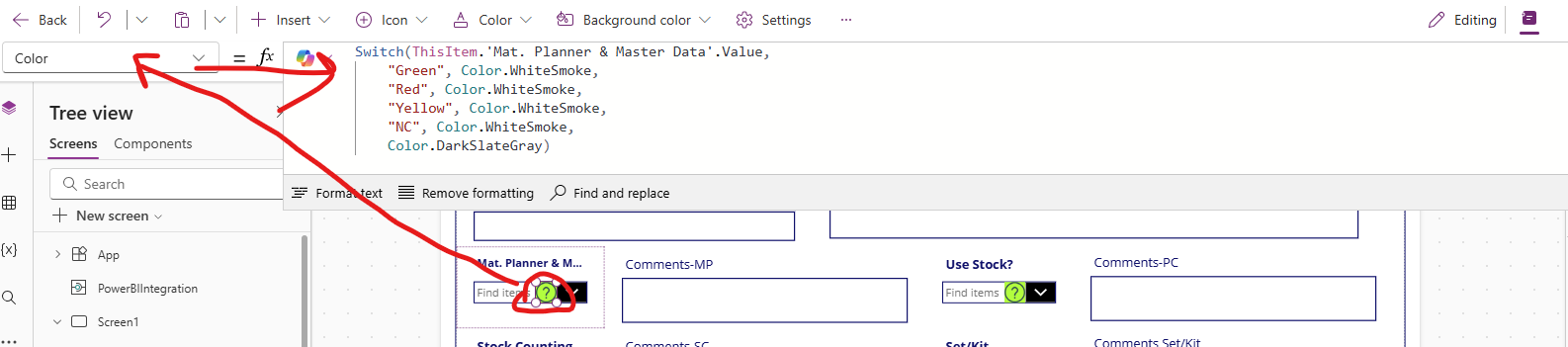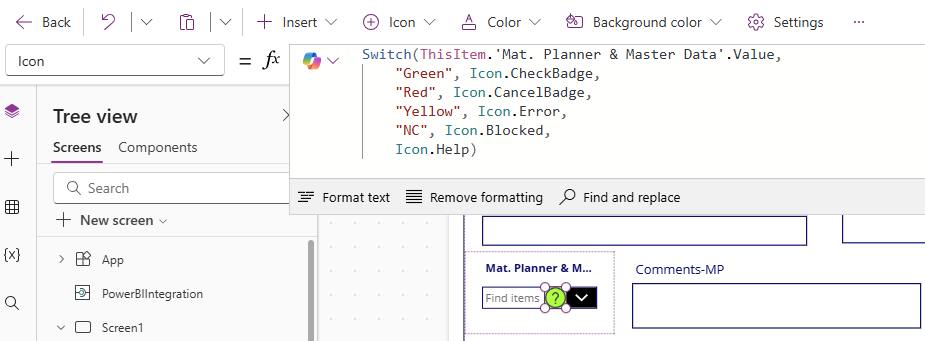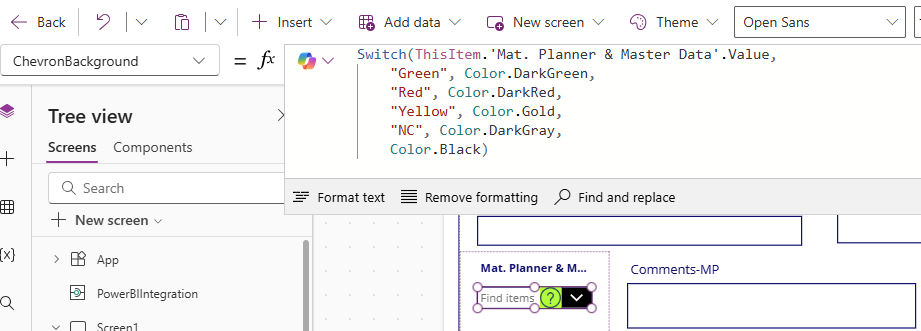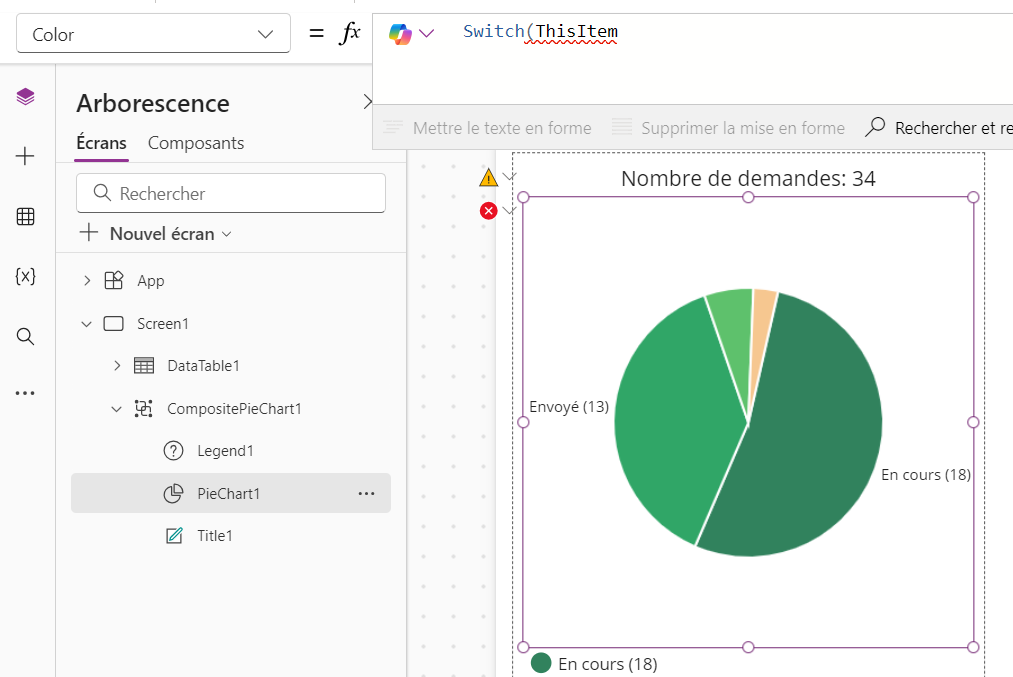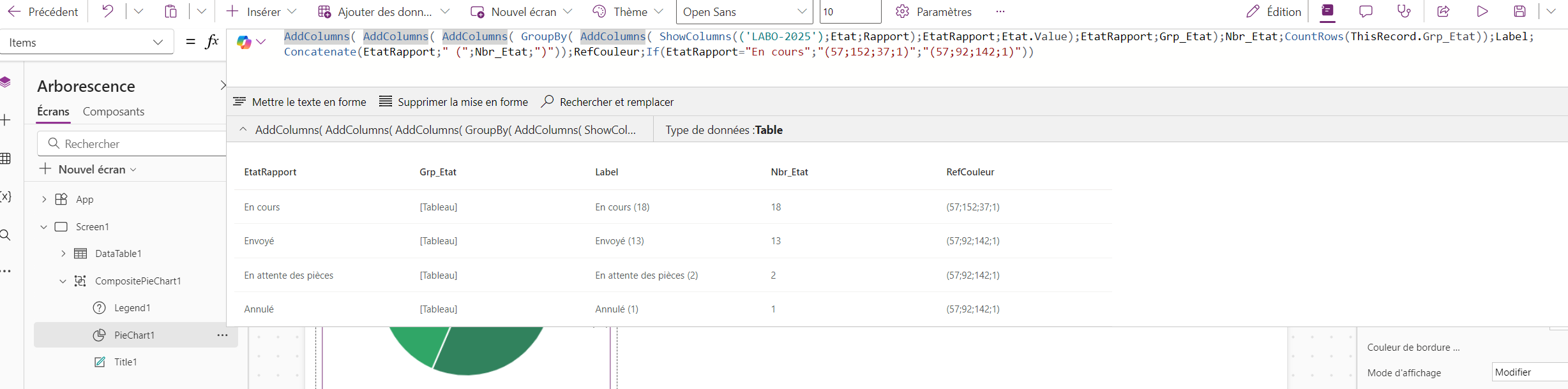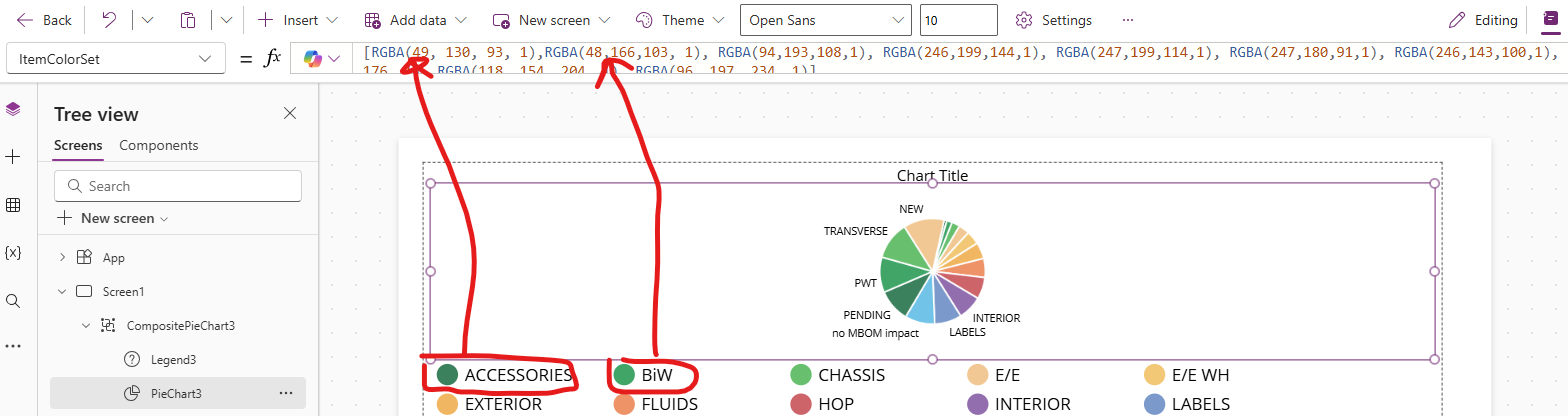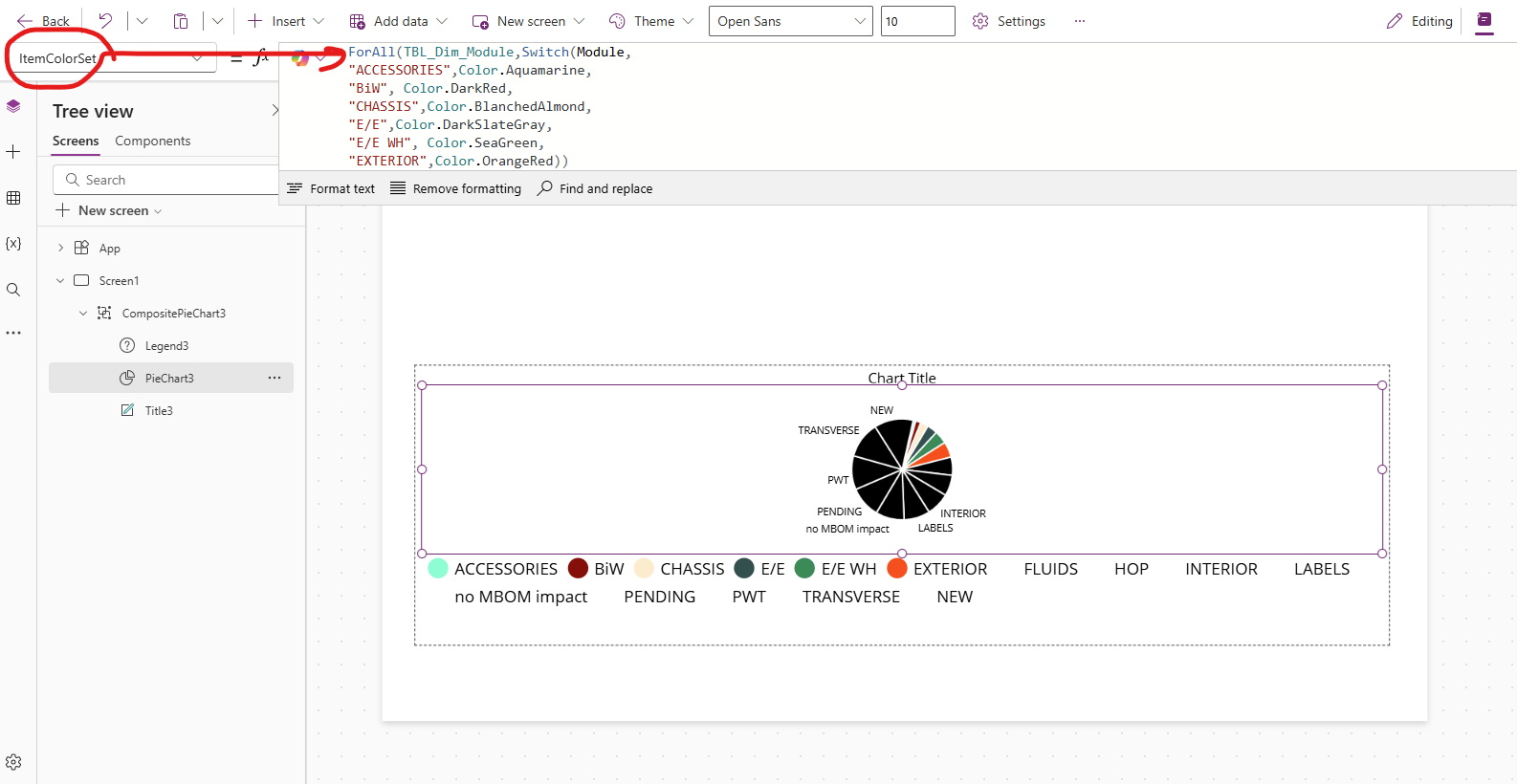Couleur d'un graphie "PieChart"
Couleur d'un graphie "PieChart"
Bonjour à tous.
Etant nouvelle sur le site, j’espère ne pas me tromper en écrivant ici ma problématique.
J’ai crée un graphique en secteur (PieChart) à partir d’une liste Sharepoint. J’affiche ainsi la liste de projets regroupés par type d’état, et je compte combien j’ai de projet par type (En cours, terminés, En attente, etc). Jusque là pas de problème.
Seulement, je ne sais pas comment faire pour que la couleur de le secteur correspondant à “En cours” par exemple soit jaune. Que “terminés” soir en vert. Etc…
Dans la propriété “Item” de mon PieChart, j’ai réussi à ajouter pour chaque ligne une colonne de type texte dans laquelle je rentre “20;15;30;1” qui correpond à la couleur de l’état. Mais après…. impossible de récupérer cette information pour l’appliquer à la couleur de la portion de graphique dans la partie “ItemColorSet”.
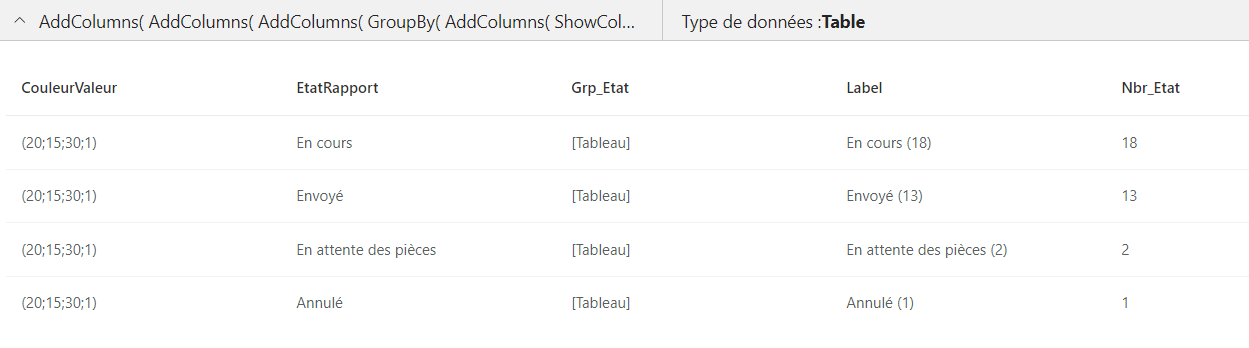
J’aurai pu trier les enregistrements par ordre alphabétiques, puis définir un ordre de couleur à associer. Mais le problème c’est que l’état de mes projets évolue, et je peux très bien, d’un jour à l’autre, me retrouver avec aucun projet avec un état “En attente”. Donc les couleurs se trouveraient décalées…
Je suis coincée.
Avez vous une piste ?
Merci d’avance.
Connectez-vous pour répondre.